ក្នុងអំឡុងពេលសិក្សា, អង្គប្រជុំ
ក៏ដូចជាការណាត់ជួបដ៏សំខាន់ណាមួយ
ជាធម្មតាប្រិយមិត្តមិនចង់ឲ្យមានការរំខានពីការ Call
ចូលនោះឡើយ ហើយក៏មិនចង់បើកមុខងារ Airplane Mode
ព្រោះខ្លាចគេគិតថាយើងបិទទូរសព្ទ។
ម្ល៉ោះហើយអ្នកប្រើប្រាស់ច្រើនប្រើមុខងារ Do Not Disturb ដោយកន្លងទៅ Sabay ធ្លាប់ណែនាំអំពី iOS ប៉ុន្តែថ្ងៃនេះចែកជូនអ្នកប្រើ Android វិញម្ដង។
វិធីទី ១:
អូសចូលផ្ទាំង Notification ដោយអូសផ្នែកអេក្រង់ខាងលើបង្អស់មកក្រោម ហើយអ្នកនឹងឃើញផ្ទាំងជម្រើស Option ច្រើនក៏ដូចជា icon រូប Do Not Disturb (ភាគច្រើនទូរសព្ទជំនាន់ Android 6.0 ឡើងមានបែបនេះ)។ ចុចលើនោះវាមាន ៣ ជម្រើសផ្សេងពីគ្នា:
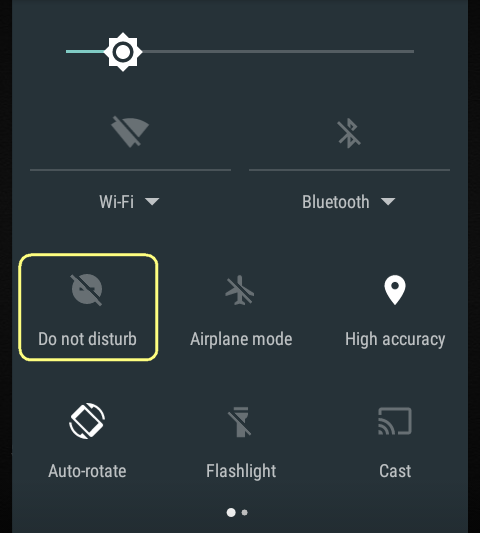
វិធីទី ២:
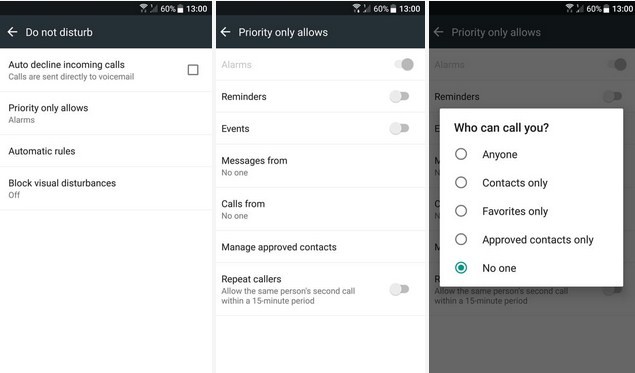
អូសចូលផ្ទាំង Notification ដោយអូសផ្នែកអេក្រង់ខាងលើបង្អស់មកក្រោម ហើយអ្នកនឹងឃើញផ្ទាំងជម្រើស Option ច្រើនក៏ដូចជា icon រូប Do Not Disturb (ភាគច្រើនទូរសព្ទជំនាន់ Android 6.0 ឡើងមានបែបនេះ)។ ចុចលើនោះវាមាន ៣ ជម្រើសផ្សេងពីគ្នា:
- -Total Silence: គ្មានអ្វីដែលអាចរំខានអ្នកបានទាំងអស់
- -Alarms Only: ការកំណត់ម៉ោងរោទ៍អាចរំខានអ្នកបាន
- -Priority Only: សំខាន់លើការកំណត់របស់អ្នក។
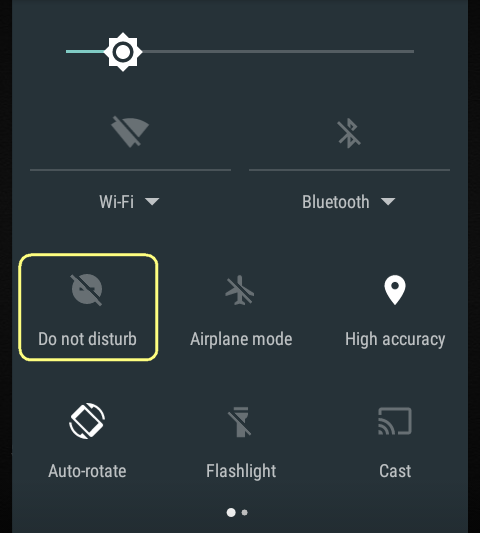
វិធីទី ២:
- -ចូលទៅកាន់ Settings > Sound & Nofication
- -មើលត្រង់កន្លែង Do Not Disturb សូមធ្វើការកំណត់ទៅតាមចិត្តរបស់អ្នក។ (អ្នកក៏អាចធ្វើការកំណត់តាមរយៈពេលវេលា ឧទាហរណ៍: ១៥ នាទី ឲ្យវាដំណើរការដោយស្វ័យប្រវត្តិវិញ)៕
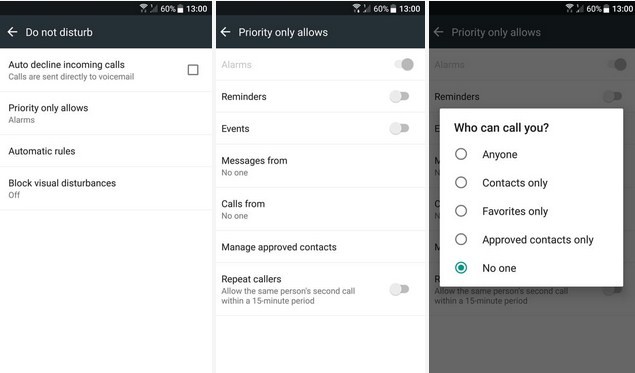



0 comments:
Post a Comment